Come creare un puzzle in PowerPoint
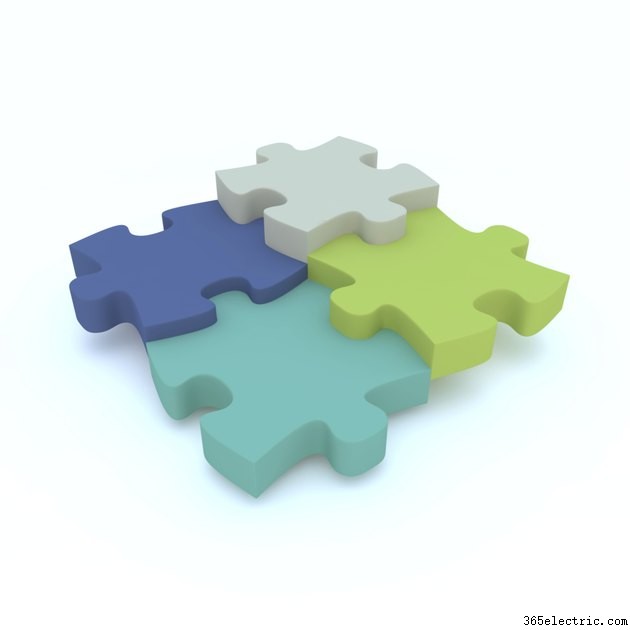
Crea un puzzle animato in PowerPoint in cui ogni pezzo del puzzle vola, rimbalza o si sposta in altro modo sulla diapositiva per visualizzare l'immagine o il testo che desideri presentare. Il trucco consiste nell'aggiungere il contenuto alla diapositiva come sfondo, nascondere quello sfondo e quindi formattare i pezzi del puzzle clip art per visualizzare lo sfondo originale. Il risultato è un'animazione accattivante che lascerà il tuo pubblico abbagliato dalle tue straordinarie capacità di presentazione.
Passaggio 1
Aggiungi una diapositiva vuota alla presentazione in cui desideri che appaia il puzzle. Fai clic sul menu a discesa "Nuova diapositiva" nel gruppo Presentazioni della scheda Home e scegli "Diapositiva vuota".
Passaggio 2
Fai clic con il pulsante destro del mouse sulla diapositiva e seleziona "Formatta sfondo". Seleziona "Riempimento immagine o trama". Fare clic sul pulsante "File" in Inserisci da, selezionare l'immagine che si desidera visualizzare e fare clic su "Inserisci". Fai clic su "Chiudi" per chiudere la finestra di dialogo Formato sfondo.
Passaggio 3
Aggiungi un quadrato bianco per coprire l'immagine di sfondo. Seleziona la scheda "Inserisci", fai clic su "Forme" e scegli il quadrato. Trascina il quadrato sulla diapositiva, coprendo l'intera diapositiva. Fare clic sulla scheda "Formato" in Strumenti di disegno. Fai clic su "Riempimento forma" e scegli "Bianco", quindi fai clic su "Contorno forma" e scegli "Bianco".
Passaggio 4
Seleziona la scheda "Inserisci". Fai clic su "Immagini online". Digita "puzzle" nella casella ClipArt di Office.com e premi "Invio". Scegli l'immagine "Quattro pezzi del puzzle ad incastro", che è un file vettoriale che può essere separato. In alternativa, usa un'altra serie di immagini di pezzi di puzzle a tua scelta. Trascina l'immagine per adattarla il più possibile all'intera diapositiva.
Passaggio 5
Fare clic con il pulsante destro del mouse sull'immagine, selezionare "Raggruppa" e selezionare "Separa". Fai clic su "Sì" se viene visualizzato un messaggio che ti chiede se desideri convertire l'immagine in un oggetto di disegno di Microsoft Office, in modo da poter animare ogni pezzo del puzzle in modo indipendente. Fai clic con il pulsante destro del mouse sulla prima forma, scegli "Formatta forma" e scegli "Riempimento sfondo diapositiva". Fai clic su "Chiudi". Ripeti con le forme rimanenti.
Passaggio 6
Premi il tasto "Ctrl" e fai clic su ciascun pezzo del puzzle nell'ordine in cui desideri che appaia sulla diapositiva. Seleziona la scheda "Animazioni" e scegli l'animazione che desideri utilizzare. Fai clic su "Riquadro animazione" nel gruppo Animazione avanzata. Fai clic sulla freccia a discesa accanto al primo pezzo, scegli "Opzioni effetto" e applica le opzioni che desideri utilizzare, ad esempio "Dopo il precedente". Ripetere per ogni pezzo.
Passaggio 7
Fare clic sul quadrato di sfondo bianco. Scegli "Scompari" nella sezione Animazioni di uscita. Fai clic sulla freccia a discesa accanto a "Rettangolo" nel riquadro animazione e scegli "Dopo il precedente". Lo sfondo bianco scomparirà per visualizzare l'intera immagine al termine del puzzle.
Suggerimento
Per aggiungere testo all'immagine di sfondo, inserisci la foto in una diapositiva vuota, aggiungi una casella di testo e inserisci il testo sull'immagine. Premi "Ctrl-A" per selezionare tutti gli oggetti sulla diapositiva, fai clic con il pulsante destro del mouse e scegli "Gruppo". Fai nuovamente clic con il pulsante destro del mouse e scegli "Salva come immagine" e salva l'immagine sul tuo computer da utilizzare come sfondo della diapositiva.
